Jak odzyskać usunięte zdjęcia w iPhonie: różne sposoby
Istnieje wiele sposobów na przywrócenie ważnych danych, które mogłeś utracić na swoim iPhonie. Większość ludzi nie używa odpowiednich funkcji tworzenia kopii zapasowych i przywracania tylko po to, by później żałować. Teraz możesz się zastanawiać, dlaczego potrzebujesz funkcji kopii zapasowej. Więc powiem ci to, jestem pewien, że przynajmniej raz w życiu zdarzyło ci się (jeśli nie, to na pewno pewnego dnia) nawaliłeś podczas usuwania śmieci z telefonu. Na przykład czasami chcesz usunąć niechciane pliki, a kończysz na usunięciu ważnego. Wiem, że to bardzo frustrujące, bo to bardzo częsty błąd popełniany przez prawie wszystkich. Więc jeśli zastanawiasz się, czy lub jak odzyskać usunięte zdjęcia z iPhone’a?, zapewniam Cię, że trafiłeś we właściwe miejsce. Dzisiaj wyjaśnię niektóre z najczęstszych i najbardziej użytecznych sposobów (z opisem krok po kroku) przywracania trwale usuniętych zdjęć z iPhone’a. W kilku następnych akapitach rzucę trochę światła na najlepsze i najbardziej profesjonalne sposoby tworzenia kopii zapasowych i przywracania cennych usuniętych zdjęć / danych.
Przede wszystkim spójrzmy na najprostsze rozwiązanie:
Część 1 Najczęstsza sytuacja
Metoda 1 Odzyskaj zdjęcia z ostatnio usuniętego albumu
Jeśli nie masz dostępu do komputera i faktycznie szukasz sposobu na odzyskanie trwale usuniętych zdjęć z iPhone’a bez komputera, wypróbuj następującą metodę.
Jeśli przez pomyłkę usuniesz zdjęcie, możesz poczuć się beznadziejnie. Jest to szczególnie ważne, jeśli wydaje się, że masz wyczyszczone zdjęcia rodzinne lub zdjęcia specjalnych wydarzeń w swoim życiu. Wielu z nas robi zdjęcia, aby zapamiętać wydarzenia, udostępniać media społecznościowe lub przechowywać je w naszych telefonach i komputerach.
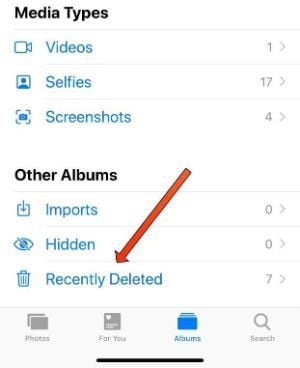
Wraz z wprowadzeniem systemu iOS 8 firma Apple dodała ostatnio usunięty folder, aby ułatwić znajdowanie usuniętych zdjęć. Po usunięciu obrazu z iPhone’a przejdź do nowo usuniętego folderu, w którym jest on przechowywany przez maksymalnie 30 dni. Dlatego jeśli zdjęcia, które chcesz przywrócić, zostały usunięte w ciągu 30 dni, możesz je znaleźć w folderze Ostatnio usunięte.
Po usunięciu zdjęć na iPhonie możesz uzyskać dostęp do aplikacji Zdjęcia i przejść do swoich albumów, a następnie przewiń w dół i dotknij opcji „Ostatnio usunięte”. W tym folderze ze zdjęciami znajdziesz wszystkie zdjęcia, które usunąłeś w ciągu ostatnich 30 dni
Oto jak odzyskać usunięte zdjęcia z rolki aparatu iPhone’a za pomocą aplikacji do zdjęć:
- Na iPhonie otwórz aplikację Zdjęcia
- Przewiń w dół, aby zobaczyć „Ostatnio usunięty album” (wymieniony w sekcji „Inne albumy”
- Wybierz „Ostatnio usunięte”
- Wybierz „Wybierz” w prawym górnym rogu ekranu
- Stuknij w zdjęcia, które chcesz przywrócić
- Wybierz „Odzyskaj”, który znajduje się w prawym dolnym rogu ekranu
- Wybierz „Przywróć obraz”
- To wszystko, co musisz zrobić! Twoje zdjęcie zostanie wkrótce zwrócone do Twojej biblioteki zdjęć.
Część 2 Czy mogę odzyskać trwale usunięte zdjęcia z mojego iPhone’a?
Metoda 1.DrFoneTool – Odzyskiwanie danych

DrFoneTool – Odzyskiwanie danych (iOS)
Najlepsza alternatywa dla Recuva do odzyskiwania z dowolnego urządzenia z systemem iOS
- Zaprojektowany z technologią odzyskiwania plików bezpośrednio z iTunes, iCloud lub telefonu.
- Możliwość odzyskania danych w poważnych sytuacjach, takich jak uszkodzenie urządzenia, awaria systemu lub przypadkowe usunięcie plików.
- W pełni obsługuje wszystkie popularne formy urządzeń z systemem iOS, takie jak iPhone XS, iPad Air 2, iPod, iPad itp.
- Zapewnienie łatwego eksportu plików odzyskanych z DrFoneTool – Odzyskiwanie danych (iOS) na komputer.
- Użytkownicy mogą szybko odzyskiwać wybrane typy danych bez konieczności ładowania całej porcji danych.
DrFoneTool jest pierwszym, który zapewnia odzyskiwanie danych iPhone’a do użytku osobistego na świecie. W Wondershare przewodzą w swojej branży w zakresie rozwoju technologii z ponad 8-letnim doświadczeniem w odzyskiwaniu danych iPhone’a i ponad 15-letnim doświadczeniem w odzyskiwaniu danych. Każdego roku DrFoneTool jest pierwszym produktem, który w pełni obsługuje nową wersję iOS i najnowszą kopię zapasową iCloud.
Dzięki wiodącej technologii odzyskiwania danych DrFoneTool umożliwia: odzyskać dane, takie jak kontakty, wiadomości, zdjęcia i inne, w najbardziej efektywny i prosty sposób. Każda utracona część danych wróci do Ciebie. Może odzyskać pliki z wielu typowych scenariuszy. Możesz także użyć tego odzyskiwania danych iPhone’a, aby zeskanować usunięte lub utracone dane na iPhonie, iPadzie lub iPodzie touch i wyświetlić podgląd szczegółów przed odzyskaniem.

DrFoneTool na iOS to pierwsze na świecie oprogramowanie do odzyskiwania danych dla iPhone’a, iPada i iPoda touch. Oferuje pełne rozwiązanie do odzyskiwania usuniętych kontaktów, wiadomości tekstowych, zdjęć, notatek, notatek głosowych, zakładek Safari i innych z iPhone’a, iPada i iPoda touch.
- Przypadkowe usunięcie
- awaria systemu
- Uszkodzenia wody
- Zapomniałem hasła
- Uszkodzone urządzenie
- Skradzione urządzenie
- Błyskawica Jailbreak lub ROM
- Nie można zsynchronizować kopii zapasowej
Wszystkie te problemy można rozwiązać przez DrFoneTool- Odzyskiwanie danych, więc koniecznie spróbuj.
Metoda 2. Przywróć usunięte zdjęcia z iPhone’a za pomocą kopii zapasowych iCloud
Apple Cloud to popularny sposób tworzenia kopii zapasowych i synchronizowania plików, w tym zdjęć. Jeśli spróbujesz pobrać zdjęcie z ostatnio usuniętego – a nie ma tam żadnego zdjęcia, oznacza to, że od usunięcia zdjęć minęło więcej niż 30 dni. Może więc być dostępny na stronie internetowej iCloud.
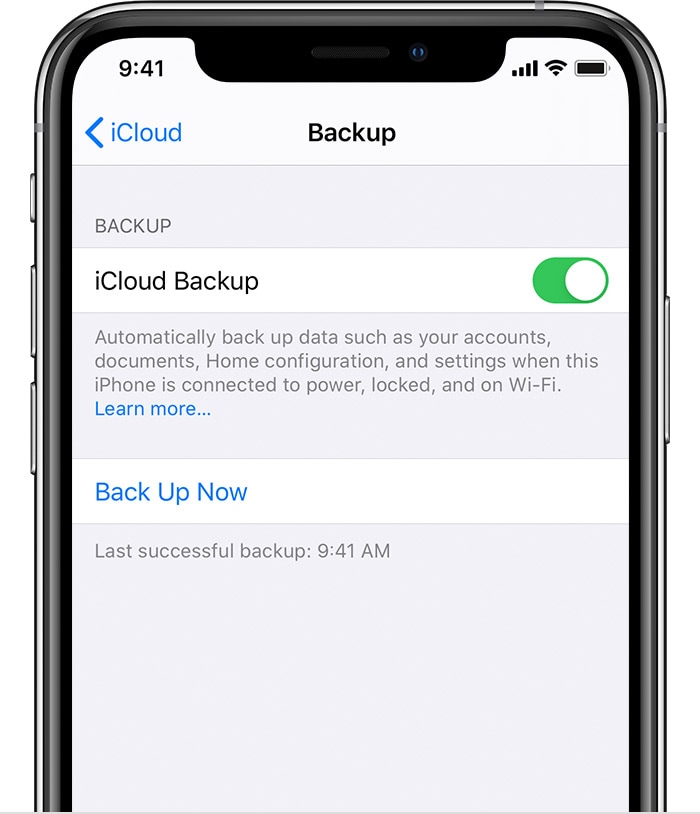
Po skonfigurowaniu iCloud automatycznie otrzymujesz 5 GB bezpłatnego miejsca. Możesz wykorzystać tę przestrzeń do tworzenia kopii zapasowych urządzenia oraz do bezpiecznego przechowywania i aktualizowania wszystkich zdjęć, filmów, dokumentów i wiadomości tekstowych w dowolnym miejscu. Zwykle iPhone automatycznie tworzy kopie zapasowe na koncie iCloud, a jeśli usuniesz zdjęcia z iPhone’a, zostaną one również usunięte z iCloud. Aby obejść ten problem, możesz wyłączyć udostępnianie zdjęć w iCloud, zalogować się na inne konto iCloud lub użyć serwera w chmurze innego niż iCloud do udostępniania zdjęć.
Na Cloud.com po prostu wybierz aplikację do zdjęć i folder „Ostatnio usunięte” po lewej stronie ekranu. Może naśladować to, co widzisz na telefonie, ale zdarza się, że ma zdjęcia, których nie ma na iPhonie. Zanim zaczniesz martwić się zbytnio utraconymi zdjęciami, sprawdź Cloud.com.
Należy również wziąć pod uwagę kopie zapasowe iPhone’a, które są również przechowywane na iCloud. Apple przechowuje najnowszą wersję kopii zapasowej iPhone’a na iCloud, która służy do przywracania telefonu lub uruchamiania nowego urządzenia.
Oto jak to zrobić wykonaj kopię zapasową iPhone’a za pomocą iCloud:
- Otwórz aplikację Ustawienia na swoim iPhonie
- Kliknij na górny baner (będzie on zawierał Twoje zdjęcie profilowe i Twoje imię i nazwisko)
- Wybierz „iCloud”
- Przewiń w dół, aż zobaczysz „Kopia zapasowa iCloud”
- Stuknij w „Kopia zapasowa iCloud”
- Wybierz „Utwórz kopię zapasową teraz”
Metoda 3. Jak wykonać kopię zapasową zdjęć do iTunes?

iTunes to oprogramowanie, które pozwala dodawać, organizować i odtwarzać kolekcję multimediów cyfrowych na komputerze, a także synchronizować je z urządzeniem przenośnym. Jest to odtwarzacz szafy grającej na wzór Songbird i Windows Media Player, którego można używać na komputerze Mac lub Windows.
Szczerze mówiąc, najbardziej profesjonalną i najczęstszą metodą tworzenia kopii zapasowych zdjęć na iPhone’ach są iCloud i iTunes. Jednak iTunes oferuje wygodniejszą opcję, aby to zrobić. Do korzystania z usługi iTunes potrzebny jest komputer/laptop oraz kabel USB. Więc ci, którzy zastanawiali się, jak przywrócić trwale usunięte zdjęcia za pomocą komputera, ta metoda jest dla Ciebie.
Kroki, które należy wykonać przed wykonaniem kopii zapasowej zdjęć w iTunes:
- Pobierz najnowszą wersję iTunes.
- Teraz otwórz iTunes na swoim komputerze.
- Podłącz iPhone’a do komputera za pomocą kabla USB.
- Stuknij ikonę urządzenia, jak pokazano poniżej.
- Tutaj kliknij Obrazy na pasku bocznym.
- Zaznacz pole obok „Synchronizacja zdjęć”. Mamy również na myśli to, że jeśli już otworzyłeś zdjęcia iCloud, nie ma potrzeby synchronizowania ich z iTunes.
- Wybierz folder lub aplikację, z którą chcesz zsynchronizować obrazy. Wybierz, aby zsynchronizować wszystkie zdjęcia z wybranymi albumami.
- Możesz także wybrać Wstaw wideo.
- Pamiętaj, aby go użyć.
Metoda 4. Utwórz kopię zapasową danych iPhone’a za pomocą Dysku Google
Użytkownicy Apple mogą przechowywać swoje dane iPhone’a i konto iCloud na Dysku Google. Obejmuje to zdjęcia, kontakty i kalendarz. Dysk Google tworzy kopie zapasowe zdjęć z iPhone’a w Zdjęciach Google. Podobnie Twoje kontakty i kalendarz są obsługiwane odpowiednio przez kontakty Google i Kalendarz. Ale zanim utworzysz kopię zapasową zdjęć i filmów, upewnij się, że Twój iPhone jest podłączony do sieci Wi-Fi.
Dysk Google to rozwiązanie pamięci masowej oparte na chmurze, które umożliwia zapisywanie plików online i uzyskiwanie do nich dostępu z dowolnego miejsca na dowolnym smartfonie, tablecie lub komputerze. Za pomocą Dysku na komputerze lub urządzeniu mobilnym możesz bezpiecznie przesyłać pliki i edytować je online. Dysk ułatwia też innym edytowanie plików i współpracę nad nimi.
- Otwórz aplikację Zdjęcia Google .
- Zaloguj się na swoje konto Google.
- W prawym górnym rogu kliknij zdjęcie profilowe lub inicjał swojego konta.
- Wybierz Ustawienia zdjęć Kopia zapasowa i synchronizacja.
- Włącz lub wyłącz opcję „Kopia zapasowa i synchronizacja”.
Środki ostrożności
Jestem pewien, że na świecie nie ma nikogo, kto chciałby przejść przez kłopoty spowodowane usunięciem niektórych ważnych plików. Jak więc często mówi się „lepiej przygotować się wcześniej niż później żałować”, jest wiele sposobów, dzięki którym można się przygotować do radzenia sobie z takimi problemami. Poleciłbym Ci Kopia zapasowa DrFoneTool-Telefon. Wszyscy wiedzą, jak ważne jest regularne tworzenie kopii zapasowych danych iPhone’a. DrFoneTool zapewnia najłatwiejsze i najbardziej elastyczne rozwiązanie do tworzenia kopii zapasowych i przywracania iPhone’a. Co najważniejsze, nie tylko przywraca kopię zapasową DrFoneTool, ale także przywraca pliki kopii zapasowej iTunes i iCloud bez nadpisywania jakichkolwiek danych. W porównaniu do tworzenia kopii zapasowych iPhone’a za pomocą iTunes, iCloud, DrFoneTool może pomóc w bardziej elastycznym tworzeniu kopii zapasowych i przywracaniu danych oraz selektywnym przywracaniu danych, bez nadpisywania istniejących danych. Co więcej, jak wspomniałem wcześniej, DrFoneTool ma ponad 10 lat doświadczenia w odzyskiwaniu i tworzeniu kopii zapasowych danych. Bez względu na to, czy używasz najnowszego iPhone’a XS, iPada Air 2, czy starego iPhone’a 4, DrFoneTool jest w pełni kompatybilny ze wszystkimi modelami iPhone, iPad i iPod touch. Ponadto, z najlepszymi możliwościami technicznymi, DrFoneTool jest zawsze pierwszym, który w pełni obsługuje najnowszy system iOS i kopię zapasową iCloud. Dlatego rozsądną decyzją byłoby wypróbowanie go przynajmniej raz.
Ostatnie Artykuły:

